excel设置单元格格式快捷键 Excel快捷键调整单元格格式
Excel是一款功能强大的电子表格软件,通过设置单元格格式可以使数据更加清晰和易于阅读,在Excel中,使用快捷键可以快速调整单元格的格式,提高工作效率。例如通过快捷键可以快速设置单元格的字体、颜色、对齐方式等格式,让数据表格更加美观和易于理解。掌握Excel设置单元格格式的快捷键,能够帮助我们更加高效地进行数据处理和分析工作。
步骤如下:
1.一般地,为了设置单元格格式。我们首先会选中待设置的单元格,然后通过鼠标右键菜单“设置单元格格式”打开【设置单元格格式】对话框,最后在对话框设置相关选项来完成格式的设置。虽然通过鼠标进行操作也能完成,但是如果你工作中接触Excel比较多。为了提供工作效率,强烈建议掌握Excel的常用快捷键,而“设置单元格格式”就是其中一种。
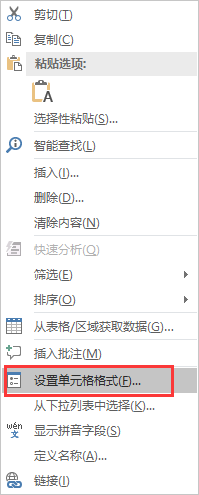
2.按下 Ctrl + 1 快捷键,即可直接打开【设置单元格格式】对话框。此时,如果想不保存任何修改设置直接退出对话框,按键盘左上角的 Esc 键。
注意:Ctrl + 1 快捷键中“1”使用的键盘左上角的数字“1”键,而数字小键盘区的“1”键是无效的。
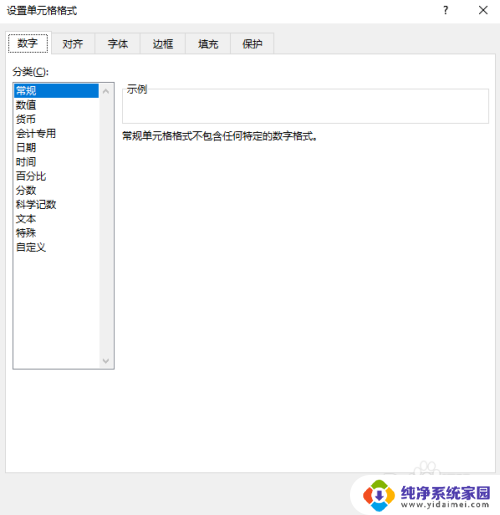
3.如果需要切换选项卡,按 Ctrl + Tab 快捷键,反方向切换则按Ctrl + Shift + Tab 快捷键
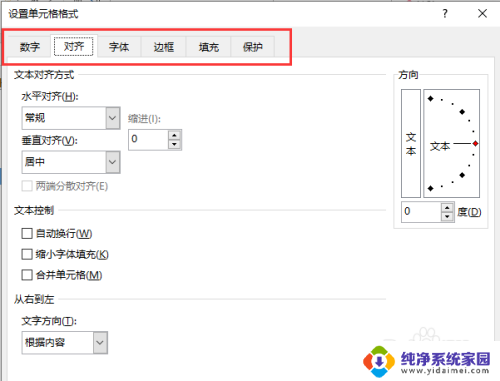
4.选项卡内的内容项,通过 Tab 键即可进行循环移动
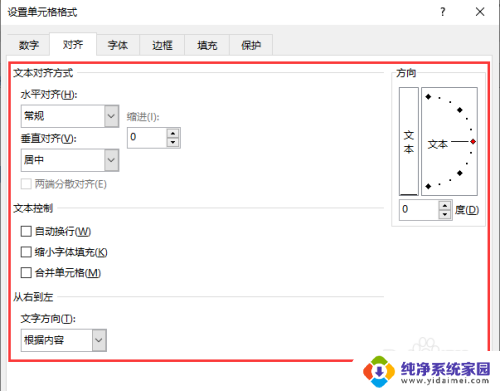
5.对于下拉菜单选项,使用 Tab 键选定对应项目后,通过方向键即可进行选择,选择后,按 Enter 键表示确认该选择,按 Esc 键表示放弃该选择,保留原先选择。
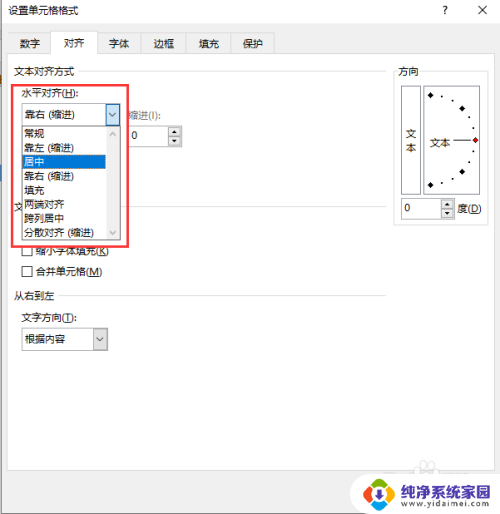
6.勾选框等进行状态切换选择时,按 Space 键
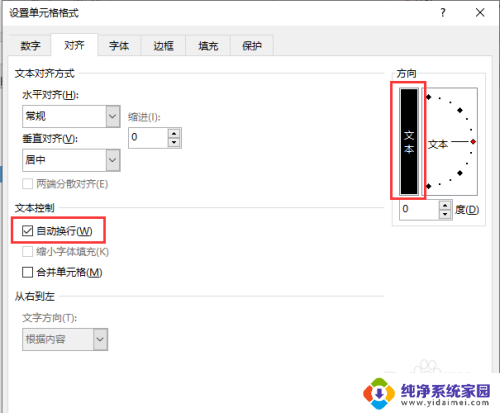
7.最后,设置完成后,按 Enter 键即可保存设置并退出对话框。
以上便是关于Excel设置单元格格式快捷键的全部内容,若您遇到此类问题,不妨试试小编提供的解决方法,希望对大家有所帮助。
excel设置单元格格式快捷键 Excel快捷键调整单元格格式相关教程
- excel填充单元格颜色快捷键 Excel填充颜色快捷键不起作用
- 快捷键刷新是哪个键 Excel快捷键可见单元格
- 电脑怎么换行快捷键 Excel定位可见单元格快捷键使用技巧
- 电脑怎么窗口化快捷键 Excel 可见单元格快捷键定位方法
- 电脑表情快捷键 Excel定位可见单元格快捷键使用方法
- Word快捷键合并单元格教程及操作步骤,轻松合并表格单元格!
- 如何一键合并单元格?教你快速合并Excel单元格
- wps excel合并单元格 多种方式合并WPS/EXCEL表格中的单元格
- excel表格一个单元格内怎么换行 Excel表格单元格如何换行
- excel如何合并单元格保留全部数据 Excel合并单元格保留公式
- 笔记本开机按f1才能开机 电脑每次启动都要按F1怎么解决
- 电脑打印机怎么设置默认打印机 怎么在电脑上设置默认打印机
- windows取消pin登录 如何关闭Windows 10开机PIN码
- 刚刚删除的应用怎么恢复 安卓手机卸载应用后怎么恢复
- word用户名怎么改 Word用户名怎么改
- 电脑宽带错误651是怎么回事 宽带连接出现651错误怎么办